'>
کوئی Wi-Fi نیٹ ورک نہیں ملا اپنے پی سی کو وائی فائی سے مربوط کرنے کی کوشش کرتے وقت گھبرائیں نہیں۔ درست کرنا اکثر مشکل نہیں ہوتا ہے…
وائی فائی نیٹ ورکس کیلئے 4 فکسز نہیں ملیں
یہ 4 اصلاحات ہیں جنہوں نے دوسرے صارفین کو وائی فائی نیٹ ورک نہیں پائے جانے والے مسئلے کو حل کرنے میں مدد کی ہے۔ صرف فہرست میں اپنے راستے پر کام کریں جب تک کہ آپ کو کوئی ایسا کام نہ مل سکے جو آپ کے لئے کارآمد ہو۔
شروع کرنے سے پہلے ، براہ کرم دوسرے آلات (جیسے آپ کا ٹیبلٹ ، موبائل ڈیوائسز یا دیگر کمپیوٹر) چیک کریں کہ آیا وہ وائی فائی نیٹ ورک سے مناسب طریقے سے جڑے ہوئے ہیں یا نہیں۔ اگر وہ یا تو وائی فائی سے منسلک نہیں ہوسکتے ہیں ، تو آپ کا وائی فائی روٹر غلطی سے غلطی کا شکار ہے۔ آپ کو وائی فائی روٹر پر کچھ دشواری کا ازالہ کرنے کی ضرورت ہوسکتی ہے یا مدد کے ل your اپنے ISP فراہم کنندہ سے رجوع کریں۔
- اپنے وائی فائی اڈاپٹر ڈرائیور کا رول بیک کریں
- اپنے Wi-Fi ایڈپٹر ڈرائیور کو دوبارہ انسٹال کریں
- اپنے Wi-Fi ایڈپٹر ڈرائیور کو اپ ڈیٹ کریں
- ہوائی جہاز کے طرز کو غیر فعال کریں
1 درست کریں: آپ کے وائی فائی اڈاپٹر ڈرائیور کا رول بیک کریں
اگر موجودہ WiFi اڈاپٹر ڈرائیور خراب ہے تو یہ مسئلہ پیدا ہوسکتا ہے۔ لہذا آپ اپنے وائی فائی ڈرائیور کو واپس بھیج سکتے ہیں تاکہ یہ دیکھیں کہ آیا اس سے معاملہ ٹھیک ہوجاتا ہے۔
اپنے وائی فائی ڈرائیور کا بیک اپ رول کرنے کا طریقہ یہ ہے:
- اپنے کی بورڈ پر ، دبائیں ونڈوز لوگو کی اور R اسی وقت ، پھر ٹائپ کریں devmgmt.msc اور کلک کریں ٹھیک ہے .

- پر ڈبل کلک کریں نیٹ ورک ایڈاپٹرز اور پھر ڈبل کلک کریں آپ کا وائی فائی اڈاپٹر .
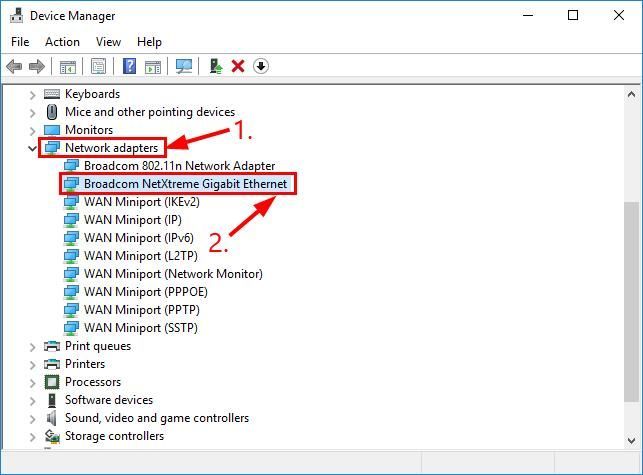
- پر کلک کریں ڈرائیور ٹیب> بیک ڈرائیور کو رول کریں > ٹھیک ہے .
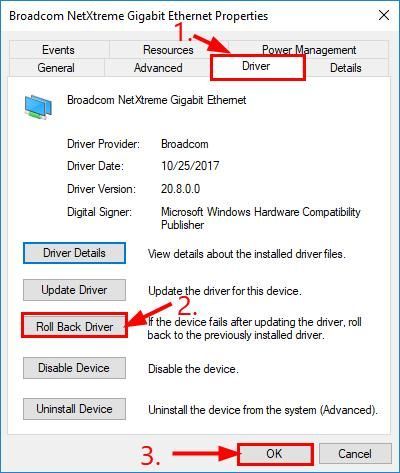 اگر بیک ڈرائیور کو رول کریں بٹن گرے ہوچکا ہے ، پر جائیں 2 درست کریں .
اگر بیک ڈرائیور کو رول کریں بٹن گرے ہوچکا ہے ، پر جائیں 2 درست کریں . - کلک کریں جی ہاں ایک بار ڈرائیور رول بیک کی تصدیق کرنے کو کہا۔
- تبدیلیوں کے اثر انداز ہونے کیلئے اپنے کمپیوٹر کو دوبارہ شروع کریں۔
- یہ دیکھنے کے ل Check چیک کریں کہ آیا آپ کا کمپیوٹر کامیابی سے Wi-Fi نیٹ ورک کا پتہ لگاسکتا ہے۔ اگر ہاں ، تو بہت اچھا! اگر یہ اب بھی کہتا ہے کہ کوئی وائی فائی نیٹ ورک نہیں ملا تو براہ کرم آگے بڑھیں 2 درست کریں ، نیچے
درست کریں 2: اپنے وائی فائی ڈرائیور کو دوبارہ انسٹال کریں
اگر وائی فائی ڈرائیور کو واپس لانا کوئی خوشی نہیں ہے تو ، آپ ڈرائیور کو دوبارہ انسٹال کرسکتے ہیں تاکہ یہ دیکھیں کہ آیا اس سے معاملہ ٹھیک ہوجاتا ہے۔
وائی فائی ڈرائیور کو دوبارہ انسٹال کرنے کا طریقہ یہ ہے:
1) اپنے کی بورڈ پر ، دبائیں ونڈوز لوگو کی اور R اسی وقت ، پھر ٹائپ کریں devmgmt.msc اور دبائیں داخل کریں .
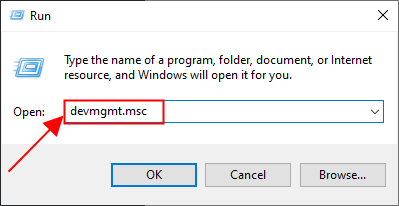
2) پر ڈبل کلک کریں نیٹ ورک ایڈاپٹرز . پھر رائٹ کلک کریں آپ کا وائی فائی اڈاپٹر اور کلک کریں آلہ ان انسٹال کریں .
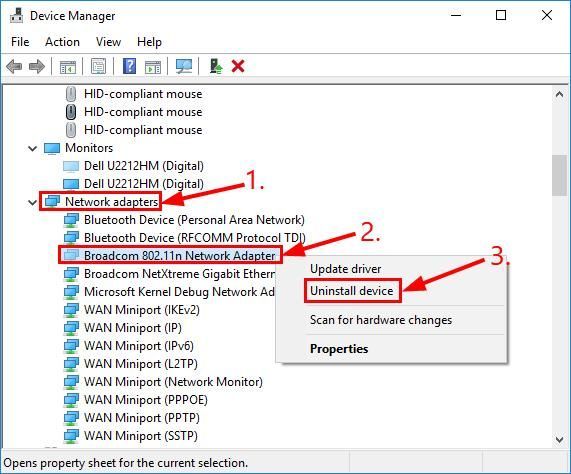
3) کلک کریں انسٹال کریں آگے بڑھنے کے لئے.
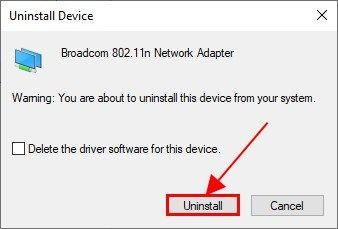
4) اپنے کمپیوٹر کو دوبارہ شروع کریں۔
5) اپنے کی بورڈ پر ، دبائیں ونڈوز لوگو کی اور R اسی وقت ، پھر ٹائپ کریں devmgmt.msc اور دبائیں داخل کریں .
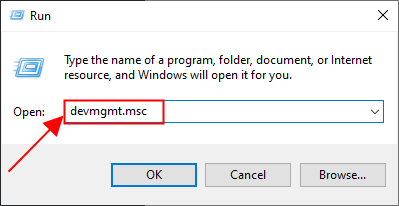
6) کلک کریں عمل > ہارڈ ویئر میں تبدیلیوں کے لئے اسکین کریں .
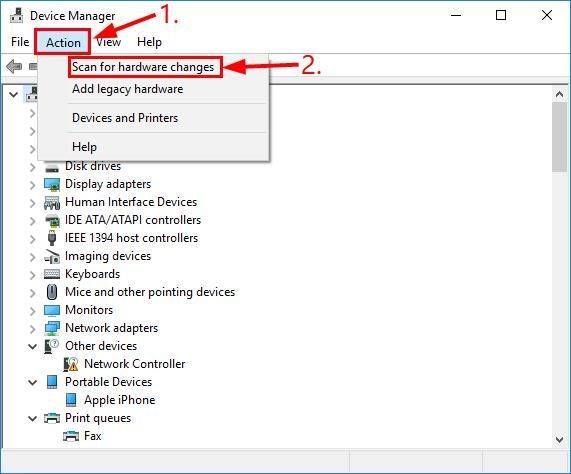
آپ کا کمپیوٹر خود بخود گمشدہ وائی فائی ڈرائیور کا پتہ لگائے گا اور خود ہی انسٹال کرے گا۔
7) تبدیلیوں کے اثر رسوخ کے ل. اپنے کمپیوٹر کو دوبارہ شروع کریں۔
8) یہ دیکھنے کے ل Check چیک کریں کہ آیا آپ کا کمپیوٹر وائی فائی نیٹ ورک سے رابطہ کرسکتا ہے؟ اگر ہاں ، تو محفل! اگر مسئلہ برقرار رہتا ہے تو ، براہ کرم کوشش کریں 3 درست کریں ، نیچے
درست کریں 3: اپنے وائی فائی ڈرائیور کو اپ ڈیٹ کریں
اگر آپ غلط WiFi استعمال کررہے ہیں تو یہ مسئلہ پیدا ہوسکتا ہے ڈرائیور یا اس کی تاریخ ختم ہوگئی ہے۔ لہذا آپ کو اپنا وائی فائی اپ ڈیٹ کرنا چاہئے ڈرائیور یہ دیکھنے کے لئے کہ آیا یہ آپ کے مسئلے کو ٹھیک کرتا ہے۔ اگر آپ کے پاس ڈرائیور کو دستی طور پر اپ ڈیٹ کرنے کے لئے وقت ، صبر اور مہارت نہیں ہے تو ، آپ خود بخود یہ کام کرسکتے ہیں آسان ڈرائیور .
ڈرائیور ایزی آپ کے سسٹم کو خود بخود پہچان لے گا اور اس کے لئے درست ڈرائیور تلاش کرے گا۔ آپ کو بالکل یہ جاننے کی ضرورت نہیں ہے کہ آپ کا کمپیوٹر کون سا سسٹم چل رہا ہے ، آپ کو جس غلط ڈرائیور کو ڈاؤن لوڈ کیا جارہا ہے اس سے پریشان ہونے کی ضرورت نہیں ہے ، اور انسٹال کرتے وقت آپ کو کسی غلطی کی فکر کرنے کی ضرورت نہیں ہے۔ ڈرائیور ایزی یہ سب سنبھال لیتے ہیں۔
آپ اپنے ڈرائیورز کو خود بخود کسی ایک سے بھی تازہ کاری کرسکتے ہیں مفت یا پھر پرو ورژن آسان ڈرائیور لیکن پرو ورژن کے ساتھ یہ صرف 2 اقدامات کرتا ہے (اور آپ کو پورا تعاون اور 30 دن کی رقم کی واپسی کی ضمانت مل جاتی ہے):
1) ڈاؤن لوڈ کریں اور ڈرائیور ایزی انسٹال کریں۔
2) آسان ڈرائیور چلائیں اور پر کلک کریں جائزہ لینا بٹن اس کے بعد ڈرائیور ایزی آپ کے کمپیوٹر کو اسکین کرے گا اور کسی بھی مشکل ڈرائیور کا پتہ لگائے گا۔
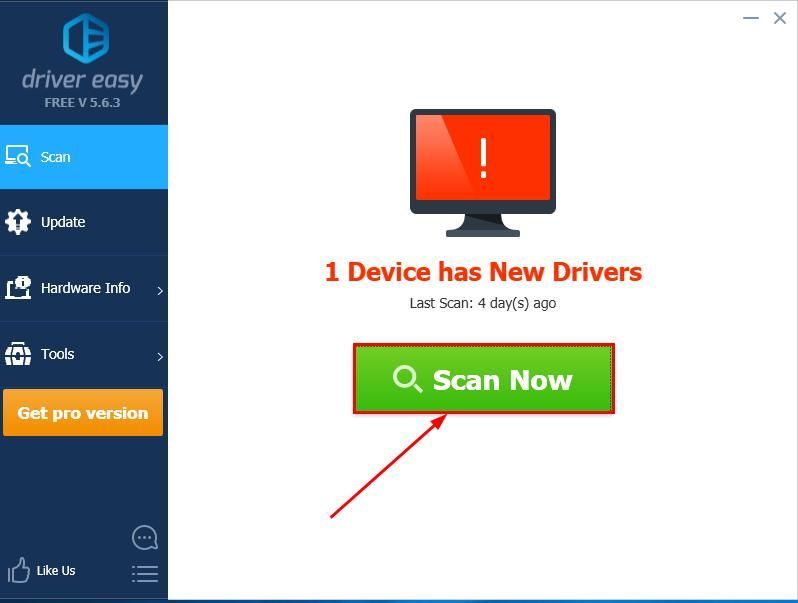
3) کلک کریں تمام تجدید کریں کا درست ورژن خود بخود ڈاؤن لوڈ اور انسٹال کرنے کیلئے سب وہ ڈرائیور جو آپ کے سسٹم میں لاپتہ یا پرانے ہیں (اس کی ضرورت ہے پرو ورژن - جب آپ سب کو اپ ڈیٹ کرتے ہیں تو آپ کو اپ گریڈ کرنے کا اشارہ کیا جائے گا)۔
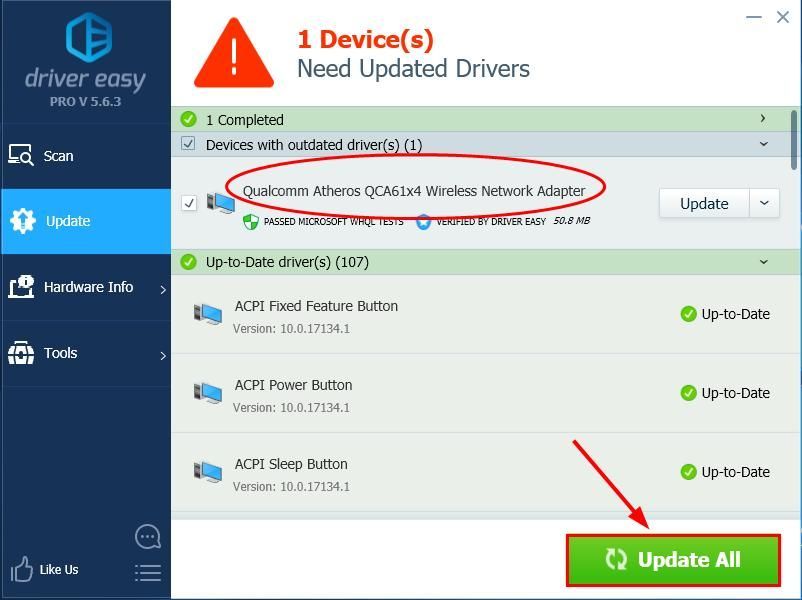
4) تبدیلیوں کے اثر و رسوخ کے ل. اپنے کمپیوٹر کو دوبارہ شروع کریں۔
5) دیکھنے کے ل Check چیک کریں کوئی وائی فائی نیٹ ورک نہیں ملا مسئلہ حل ہوگیا ہے۔ اگر ہاں ، تو بہت اچھا! اگر مسئلہ پھر بھی موجود ہے تو براہ کرم کوشش کریں 4 درست کریں ، نیچے
درست کریں 4: ہوائی جہاز کے طرز کو غیر فعال کریں
ونڈوز 10 پر نو نیٹ ورک نہ ملنے والی خرابی کو دور کرنے کا ایک موثر طریقہ ایئر موڈ کو آف کرنا بھی ہے ، جیسا کہ بہت سارے صارفین نے بتایا ہے۔ ایسا کرنے کے لئے:
- اپنے ڈیسک ٹاپ کے نیچے دائیں کونے میں موجود نیٹ ورک کے آئیکون پر کلک کریں۔
- اس بات کو یقینی بنانے کے لئے کلک کریں کہ ہوائی جہاز کے طرز کا آئکن بھرا ہوا ہے۔
- چیک کریں کہ آیا آپ کا کمپیوٹر اب انٹرنیٹ کے کسی بھی رابطے کا پتہ لگا سکتا ہے۔
امید ہے کہ آپ نے کامیابی کے ساتھ حل کر لیا ہے کوئی وائی فائی نیٹ ورک نہیں ملا ابھی جاری کریں۔ اگر آپ کے ذہن میں کوئی سوالات ، نظریات یا تجاویز ہیں تو ، براہ کرم مجھے تبصرے میں بتائیں۔ پڑھنے کا شکریہ!

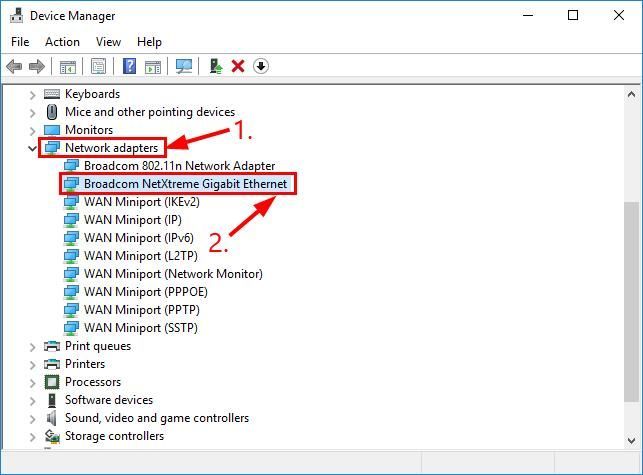
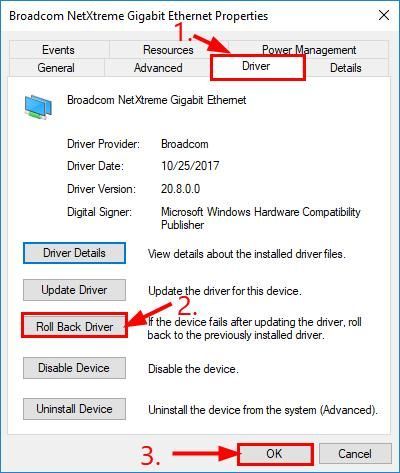

![[فکسڈ] OBS مائک کام نہیں کر رہا | 6 بہترین حل 2024](https://letmeknow.ch/img/knowledge-base/57/obs-mic-not-working-6-best-solutions-2024.jpg)
![[حل شدہ] DS4 ونڈوز کام نہیں کر رہی / ڈرائیور انسٹال ناکام](https://letmeknow.ch/img/knowledge/65/ds4-windows-not-working-driver-install-failed.jpg)
![[حل شدہ] شورش: ریت کا طوفان تباہ ہوتا رہتا ہے۔](https://letmeknow.ch/img/knowledge/97/insurgency-sandstorm-keeps-crashing.jpg)

![[حل شدہ] سائبرپنک 2077 ایشوز کو بھاپ پر ڈاؤن لوڈ کریں](https://letmeknow.ch/img/program-issues/72/cyberpunk-2077-download-issues-steam.jpg)
